- Del 1. Hvordan fikse iPhone som ikke sender e-post via Internett-tilkobling
- Del 2. Hvordan fikse iPhone som ikke sender e-poster ved å sjekke e-postadressen
- Del 3. Hvordan fikse iPhone som ikke sender e-poster ved å legge til e-postkonto på nytt
- Del 4. Hvordan fikse iPhone som ikke sender e-poster med FoneLab iOS-systemgjenoppretting
- Del 5. Vanlige spørsmål om hvordan du fikser iPhone som ikke sender e-poster
Fiks e-post som ikke sendes på iPhone ved hjelp av overlegne tilnærminger
 Postet av Lisa Ou / 15. januar 2024 09:00
Postet av Lisa Ou / 15. januar 2024 09:00 Sender ikke iPhone-en din e-post til andre kontoer? I så fall er du heldig, siden denne artikkelen vil takle denne situasjonen nedenfor. Men før det, vet at e-post er et viktig kommunikasjonsmiddel, spesielt i næringslivet. Når du trenger å sende meldinger til sjefen, arbeidskameraten din, andre selskaper osv., er Mail-appen blant plattformene du kan bruke. Det brukes mest til å formidle formelle brev, så det vil være frustrerende hvis du plutselig møter vanskeligheter mens du prøver å sende en e-post. iPhone kan for eksempel ikke sende e-postene.
Du vil ikke bare bli irritert. Du vil også tenke over om e-posten ikke ble sendt eller den ble sendt, men ikke dukket opp. Det er spesielt frustrerende siden nesten alle e-poster er formelle brev til viktige personer, og selv en liten feil kan ta bort en mulighet. Derfor inviterer vi deg til å bla gjennom følgende deler hvis du opplever et problem som dette på din iPhone. Måtene å fikse en iPhone som ikke kan sende e-poster er oppført med nok informasjon til å la deg forstå prosedyrene. Forenklede instruksjoner vil også bli gitt for å hjelpe deg å bruke dem riktig.
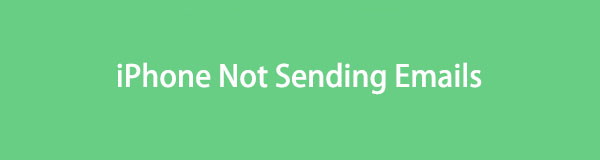

Guide List
- Del 1. Hvordan fikse iPhone som ikke sender e-post via Internett-tilkobling
- Del 2. Hvordan fikse iPhone som ikke sender e-poster ved å sjekke e-postadressen
- Del 3. Hvordan fikse iPhone som ikke sender e-poster ved å legge til e-postkonto på nytt
- Del 4. Hvordan fikse iPhone som ikke sender e-poster med FoneLab iOS-systemgjenoppretting
- Del 5. Vanlige spørsmål om hvordan du fikser iPhone som ikke sender e-poster
FoneLab gjør det mulig å fikse iPhone / iPad / iPod fra DFU-modus, gjenopprettingsmodus, Apple-logo, hodetelefonmodus, etc. til normal tilstand uten tap av data.
- Løs deaktiverte iOS-systemproblemer.
- Pakk ut data fra deaktiverte iOS-enheter uten tap av data.
- Det er trygt og enkelt å bruke.
Del 1. Hvordan fikse iPhone som ikke sender e-post via Internett-tilkobling
Et av de viktigste kravene når du sender e-post er internettforbindelsen. Det spiller ingen rolle om enheten din er iPhone, Android, osv. Uansett hva du bruker, er en internettforbindelse nødvendig, og du vil ikke kunne sende e-post uten den. Dermed er det det første du bør sjekke om din iPhone ikke kan sende e-post. Du kan ha slått av funksjonen som lar deg få tilgang til WiFi eller mobildata, og forhindrer at e-postene sendes. I så fall konfigurerer du alternativene på Innstillinger for å ha en Internett-tilkobling og sende vellykket.
Hold deg til den enkle prosedyren nedenfor for å fikse en e-post som ikke sendes på en iPhone via en internettforbindelse:
Aktiver mobildata: Trykk innstillinger og velg Cellular fanen i det øvre området av grensesnittet. Etterpå trykker du på Mobildata glidebryteren for å få tilgang til internett via mobildata.
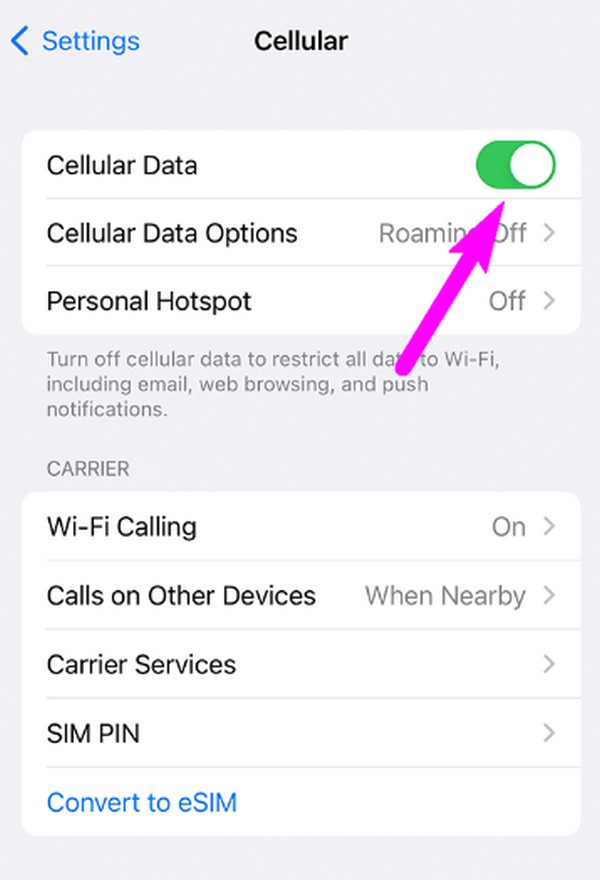
Koble til et Wi-Fi-nettverk: På den første Innstillinger-skjermen velger du Wi-Fi og slå på glidebryteren. Velg det du ønsker å koble til når de tilgjengelige nettverkene vises. Skriv deretter inn passordet for å få tilgang til internett.
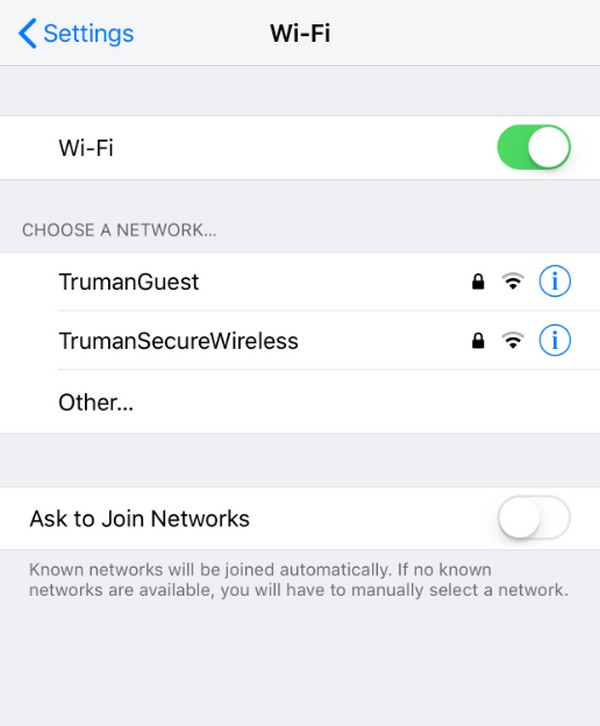
FoneLab gjør det mulig å fikse iPhone / iPad / iPod fra DFU-modus, gjenopprettingsmodus, Apple-logo, hodetelefonmodus, etc. til normal tilstand uten tap av data.
- Løs deaktiverte iOS-systemproblemer.
- Pakk ut data fra deaktiverte iOS-enheter uten tap av data.
- Det er trygt og enkelt å bruke.
Del 2. Hvordan fikse iPhone som ikke sender e-poster ved å sjekke e-postadressen
En feil e-postadresse kan også føre til at e-postene dine ikke blir sendt. Kanskje adressen du skrev inn i mottakerdelen ikke eksisterer. Den kan ha feil symboler, bokstaver, mellomrom, tall osv., slik at e-postmottakeren ikke kan få det du sendte. Vit at selv en enkel feil kan få deg til å mislykkes når du sender e-post. Dobbeltsjekk derfor e-postadressen du skriver inn i mottakerfeltet før du sender via iPhone Mail-appen.
Følg de uproblematiske trinnene nedenfor for å reparere en iPhone-e-post som ikke sendes ved å sjekke e-postadressen:
Trinn 1Gå inn i Mail-appen og skriv en ny e-post ved å trykke på Ny postkasse alternativet nederst til høyre. Etterpå skriver du inn e-postadressen i mottakerfeltet.
Trinn 2Skriv meldingen du har tenkt å sende, og når du er ferdig, dobbeltsjekk e-postadressen før du sender. Ingen feil må gjøres, selv om det er en enkel plass.
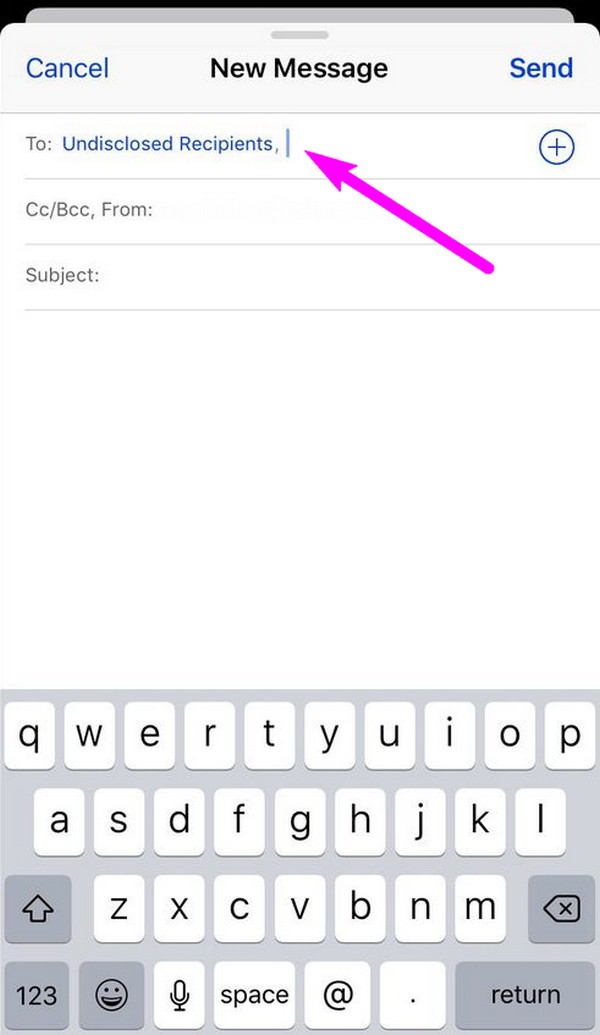
Del 3. Hvordan fikse iPhone som ikke sender e-poster ved å legge til e-postkonto på nytt
Hvis menneskelig feil ikke er problemet, som de tidligere løsningene, må det skyldes feil, krasj eller andre enkle enhetsproblemer. I dette tilfellet, prøv å legge til e-postkontoen din på nytt på Innstillinger. Men den første prosessen er å slette kontoen din som er logget på i Mail-delen. Legg den til på nytt etterpå for å eliminere enkle problemer og oppdatere kontoen. Prosedyren vil ikke være kompleks, og app- eller funksjonsinstallasjon vil være unødvendig, som i de tidligere tilnærmingene.
Vær oppmerksom på den enkle prosessen nedenfor for å fikse e-post som ikke sendes fra iPhone ved å legge til e-postkontoen din på nytt:
Trinn 1Enter innstillinger og skyv nedover skjermen for å finne og velge Post alternativ. Deretter trykker du på Kontoer og velger e-postkontoen du bruker som ikke kan sende e-poster. Du vil da se Slett konto på den nedre delen, så trykk på den for å fjerne kontoen fra iPhone.
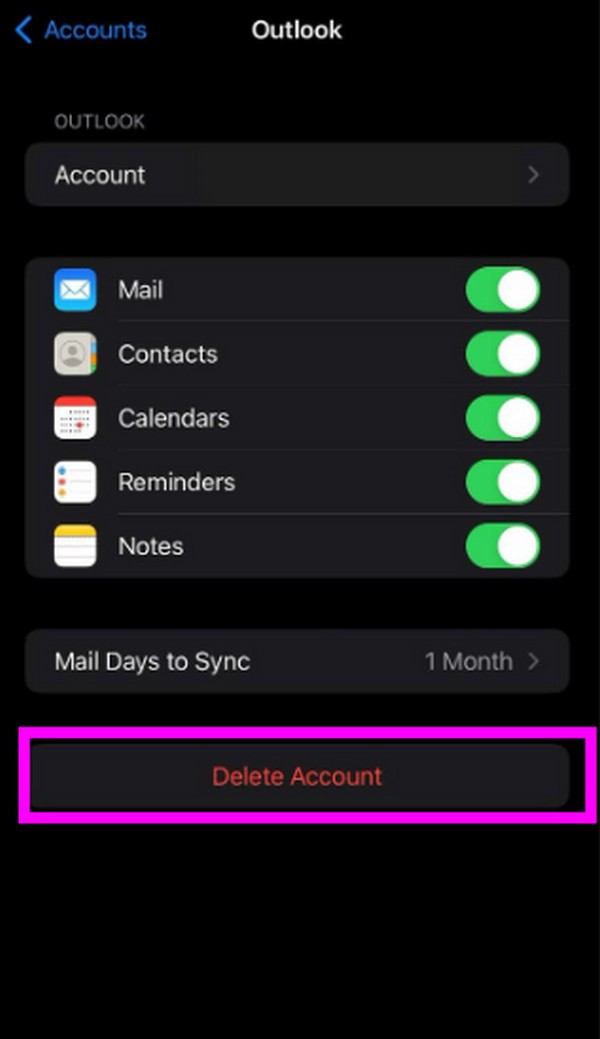
Trinn 2Når den er slettet, gå tilbake til innstillinger > Post, velg deretter Legg til konto. Etter det, oppgi påloggingsinformasjonen din i det angitte feltet for å legge til e-postkontoen din på nytt.
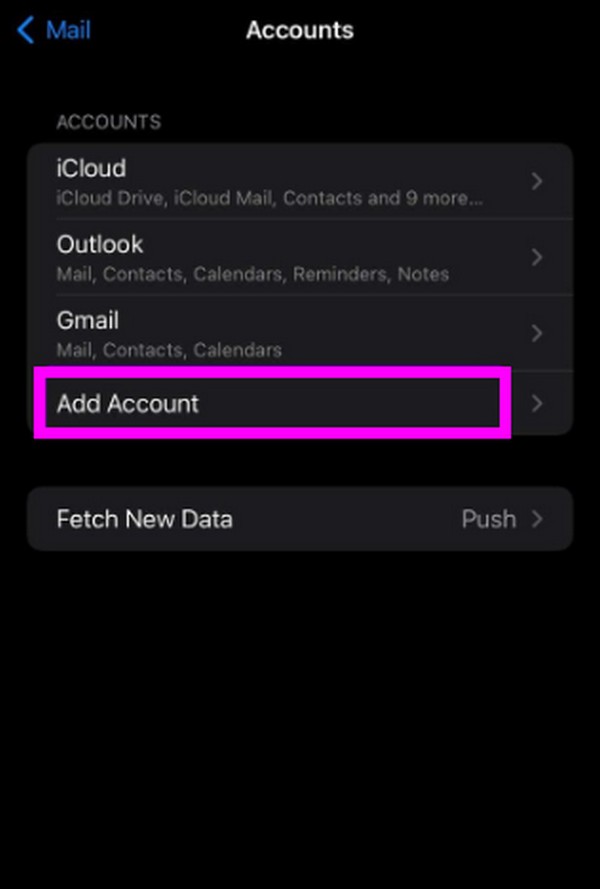
Del 4. Hvordan fikse iPhone som ikke sender e-poster med FoneLab iOS-systemgjenoppretting
På den annen side, her er FoneLab iOS System Recovery hvis problemet ligger i iOS-systemet ditt. Sammenlignet med tidligere deler er denne reparasjonsteknikken mer avansert når du skal fikse problemer, slik at du kan løse mer krevende skader. Derfor, ikke nøl med å stole på dette programmet med din iPhone, som ikke kan sende e-post. Vi garanterer at det er det mest nyttige verktøyet du vil møte, spesielt siden det tilbyr både standard og avansert modus i reparasjonsprosessen. Dermed står du fritt til å velge om du vil beholde iPhone-dataene dine eller ikke.
Videre er FoneLab iOS System Recovery et enkelt verktøy du kan navigere på en enkel måte. Til tross for sin profesjonelle funksjon, fungerer den selv for nybegynnere, takket være det brukervennlige grensesnittet. Dessuten fungerer det ikke bare for en iPhone som ikke kan sende e-post. Den kan også brukes til andre iPhone-problemer, inkludert lading, skjermproblemer osv.
FoneLab gjør det mulig å fikse iPhone / iPad / iPod fra DFU-modus, gjenopprettingsmodus, Apple-logo, hodetelefonmodus, etc. til normal tilstand uten tap av data.
- Løs deaktiverte iOS-systemproblemer.
- Pakk ut data fra deaktiverte iOS-enheter uten tap av data.
- Det er trygt og enkelt å bruke.
Finn de brukervennlige instruksjonene nedenfor som en modell for reparasjon av en iPhone som ikke sender e-post med FoneLab iOS System Recovery:
Trinn 1Installer FoneLab iOS System Recovery gjennom installasjonsfilen. Du får det på programmets hovedside med Gratis nedlasting fanen. Installasjonen vil vare rundt eller mindre enn ett minutt før den kan startes på datamaskinen din.
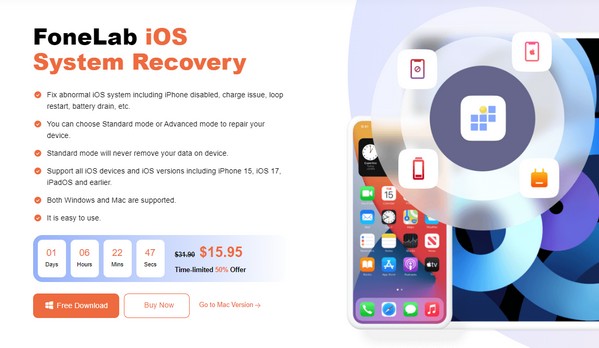
Trinn 2Reparasjonsfunksjonen er øverst til høyre i det første grensesnittet, iOS System Recovery, så klikk på den for å fortsette. Velg deretter Start, og presenterer reparasjonsmodusene på følgende skjermbilde. Velg Standard eller Avansert, og koble iPhone med kabel før du klikker Bekrefte.
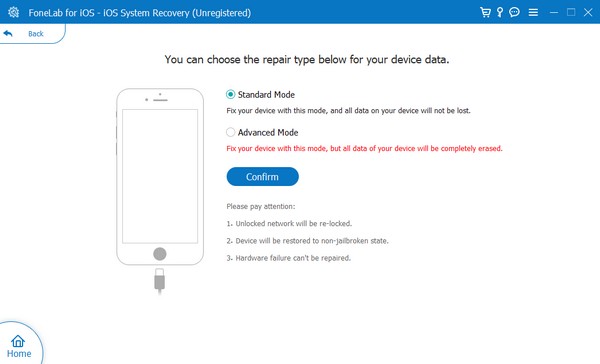
Trinn 3Instruksjoner til iPhone-gjenopprettingsmodus vil bli stilt ut, men ikke følg instruksjonene på skjermen umiddelbart. Du må angi iPhone-modellen din først fra de øverste alternativene. Senere vil den aktuelle fastvarepakken bli lagret, og e-postproblemene vil bli fikset.
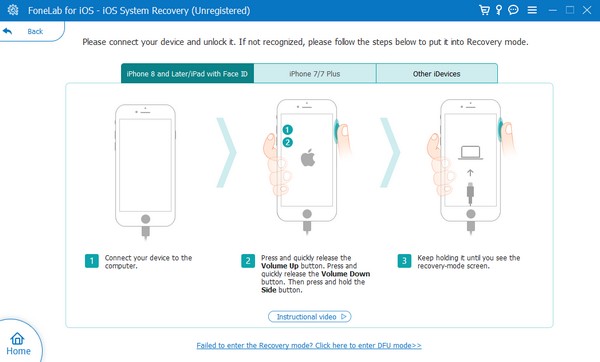
FoneLab gjør det mulig å fikse iPhone / iPad / iPod fra DFU-modus, gjenopprettingsmodus, Apple-logo, hodetelefonmodus, etc. til normal tilstand uten tap av data.
- Løs deaktiverte iOS-systemproblemer.
- Pakk ut data fra deaktiverte iOS-enheter uten tap av data.
- Det er trygt og enkelt å bruke.
Del 5. Vanlige spørsmål om hvordan du fikser iPhone som ikke sender e-poster
Hvorfor sendes ikke e-postene mine på iPhone?
Som nevnt kan det hende at enheten din ikke har internettforbindelse eller er stabil, noe som enkelt kan løses ved å bruke denne artikkelens del 1-retningslinjer. Men mer avanserte problemer er også mulige, som systemkrasj, feil, feil osv. Del 4-metoden anbefales i dette tilfellet, da den fikser tekniske problemer uten komplekse prosedyrer.
Hvorfor varsler ikke iPhonen min e-post?
Varslingsalternativet er kanskje ikke aktivert i innstillinger app. For å motta e-postvarsler på iPhone, gå til innstillinger > Post > Påminnelser. Til slutt, aktiver Tillat varsler glidebryteren. På denne måten vil e-poster vises på varslene dine.
Når du prøver disse løsningene på din iPhone, vil problemene dine angående e-postene som ikke kan sendes forsvinne. Så utfør dem riktig og nyt den nye lærdommen din.
FoneLab gjør det mulig å fikse iPhone / iPad / iPod fra DFU-modus, gjenopprettingsmodus, Apple-logo, hodetelefonmodus, etc. til normal tilstand uten tap av data.
- Løs deaktiverte iOS-systemproblemer.
- Pakk ut data fra deaktiverte iOS-enheter uten tap av data.
- Det er trygt og enkelt å bruke.
